Temas relacionados
[Portátil] Solución de problemas - Problemas con ScreenPad 2.0 cuando no funciona correctamente
Si reinstalaste el sistema operativo, instalaste un sistema operativo diferente a la versión preinstalada, actualizaste Windows o, debido a cualquier circunstancia, ScreenPad 2.0 no funciona correctamente (como ScreenPad no responde, error en la pantalla, función dentro del ScreenPad no funciona, el toque no funciona), por favor sigue los pasos a continuación para reinstalar ScreenPad 2.0. Si experimentas problemas con la pantalla del ScreenPad o la interfaz de usuario después de que el ordenador se actualice a Windows 11, versión 22H2, por favor refiérete aquí.
Nota: Por favor descarga e instala los controladores y programas utilitarios necesarios en el orden mostrado a continuación:
Modelo Compatible: El artículo solo es aplicable a portátiles ASUS equipados con ScreenPad 2.0. Por favor visita el sitio web de ASUS y busca el modelo de tu producto. Haz clic en [Especificaciones Técnicas] para verificar si tu modelo soporta ScreenPad 2.0.
En primer lugar, instala el [Intel Graphic] Driver con versión 25.20.100.6619 o superior. Por favor ve a Device Manager y verifica la versión del controlador primero.
- Escribe y busca [Device Manager] en la barra de búsqueda de Windows①, luego haz clic en [Open]②. (La ilustración de búsqueda en el lado izquierdo a continuación es en Windows 11, y la del lado derecho es Windows 10.)
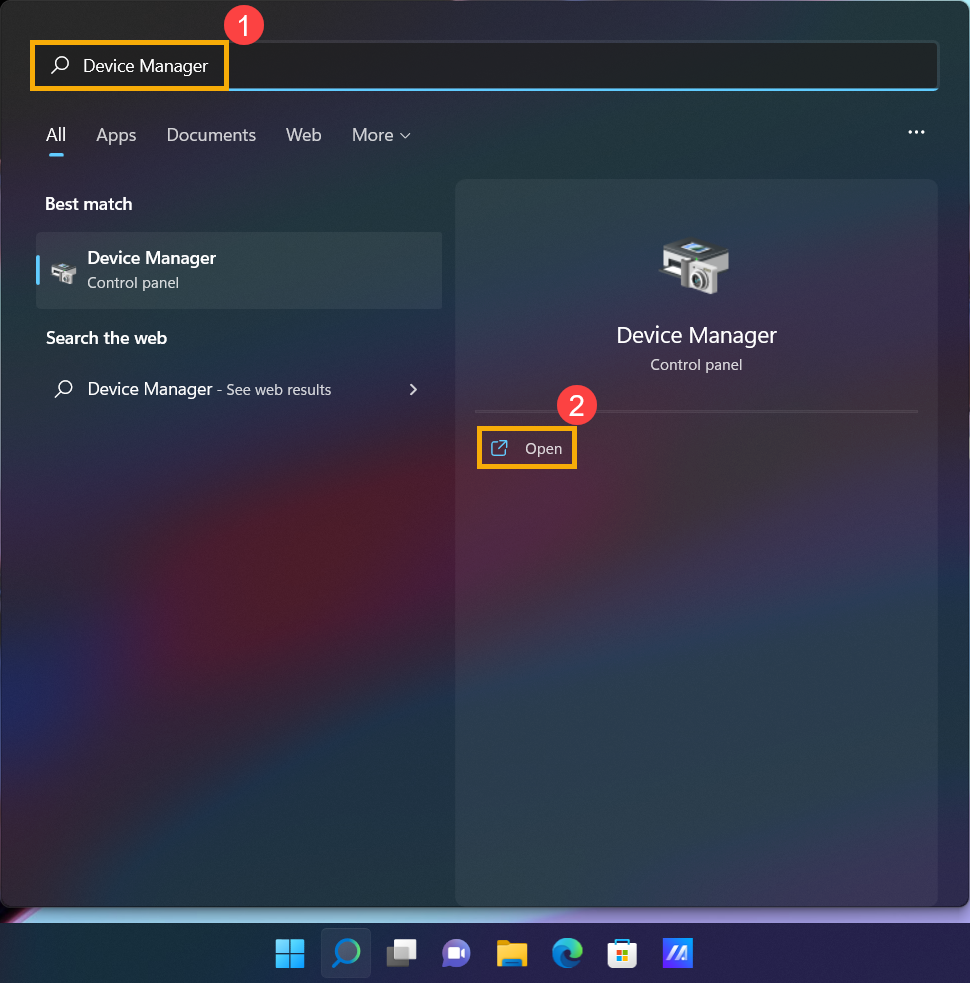
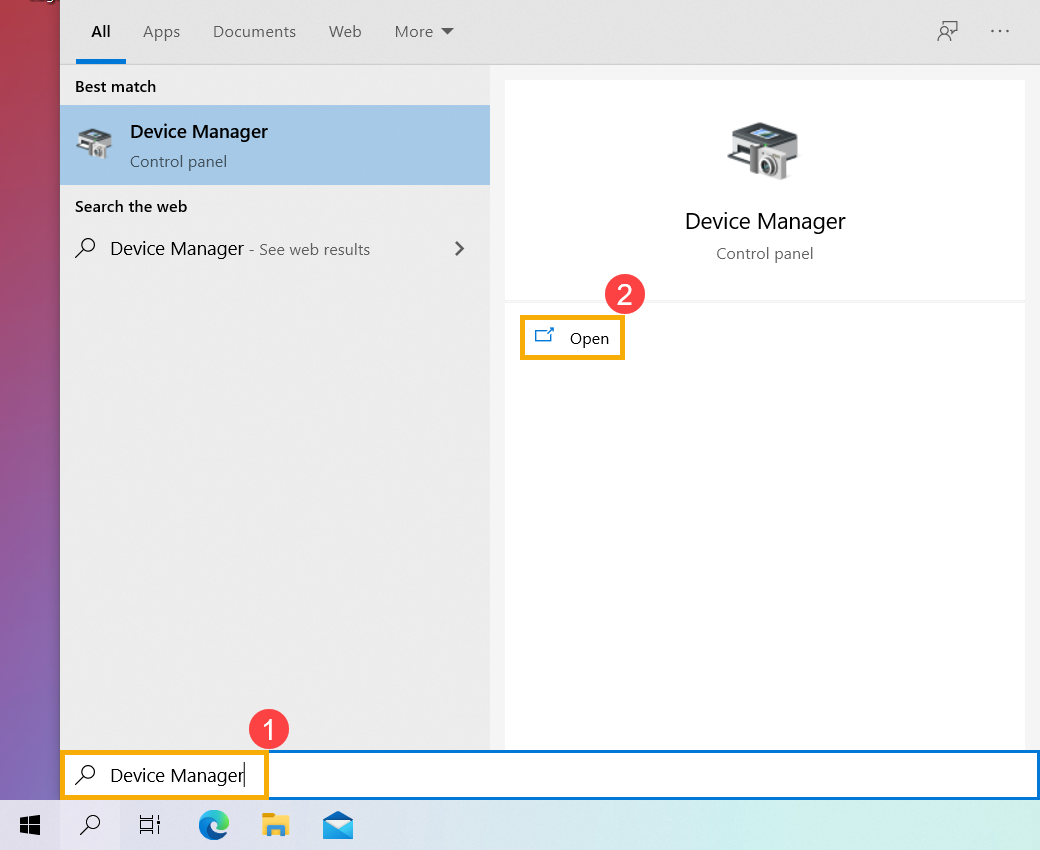
- En el Device Manager, encuentra los [Display adapters] y haz clic derecho en el [Intel UHD Graphics]③. En el menú desplegable, selecciona [Properties]④.
Nota: El nombre del dispositivo puede ser diferente según los diferentes modelos.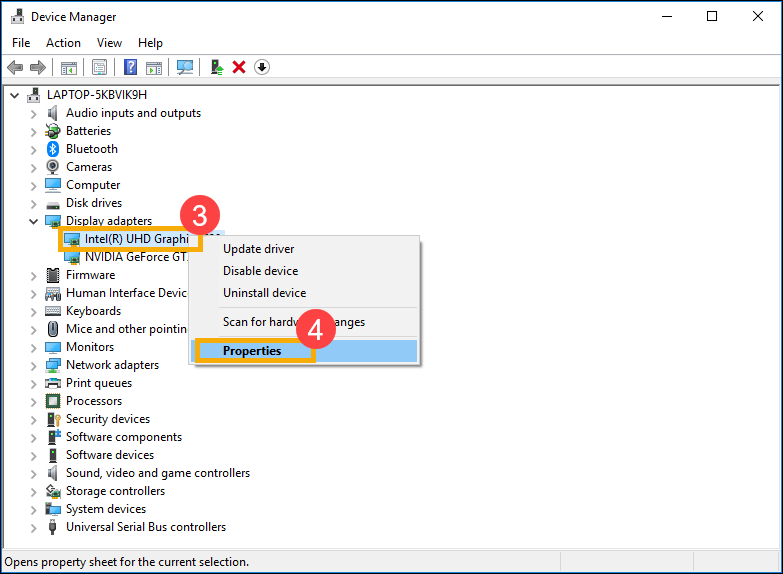
- Selecciona la [Driver] pestaña⑤, luego verifica la [Driver Version]⑥.
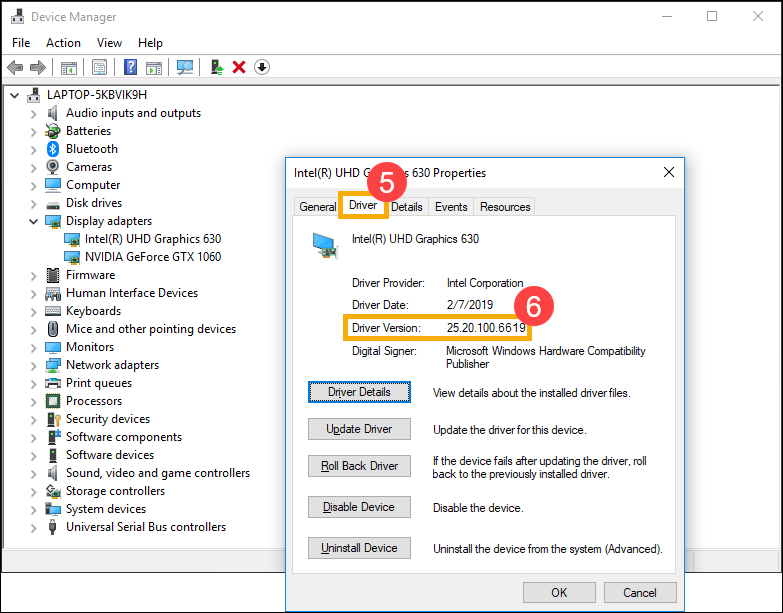
- Si la versión del driver es superior a la version 25.20.100.6619, por favor ve al siguiente capítulo para descargar e instalar los programas de drivers y utilidades necesarios.
Si la versión del driver es inferior a la versión 25.20.100.6619, por favor regrese al Administrador de Dispositivos y haga clic derecho en [Intel UHD Graphics]⑦, luego seleccione [Actualizar controlador]⑧.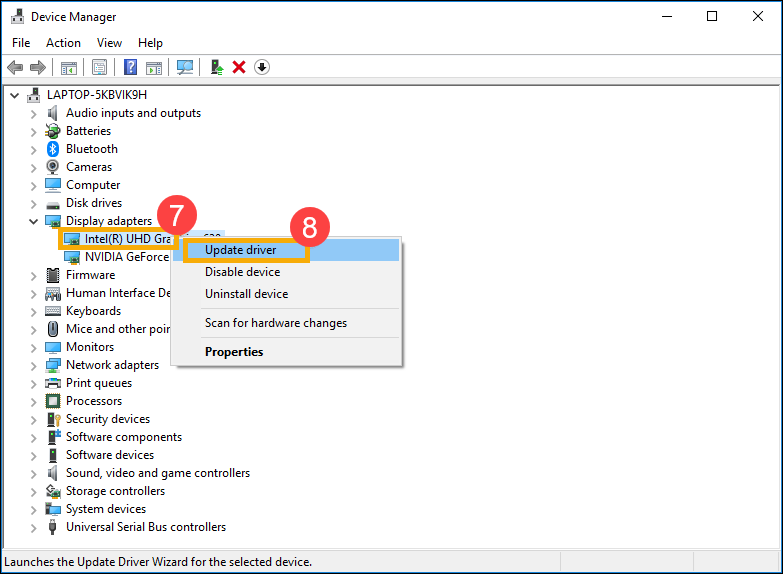
- Haga clic en [Buscar automáticamente software de controlador actualizado]⑨ para actualizar los controladores en línea.

Por favor, vaya al Sitio de Soporte de ASUS para descargar e instalar los controladores y programas utilitarios necesarios, aquí puede aprender más sobre Cómo buscar y descargar controladores y utilidades. (Las siguientes imágenes son la versión actual como referencia, por favor, descargue la última versión desde el Sitio de Soporte de ASUS.)
Nota: Por favor, siga el siguiente orden para descargar e instalar los programas de controladores y utilidades.
- Por favor descargue e instale el controlador [Intel(R) Serial IO I2C driver].
Nota: Si no puede encontrar el controlador Intel(R) Serial IO I2C en el sitio de soporte de ASUS, significa que algunos modelos tienen el controlador I2C incorporado en Windows, por lo que no necesita instalarlo manualmente.
- Por favor descargue e instale el programa de utilidad [ScreenXpert (Windows Store App)].
Nota: Será dirigido a la Microsoft Store para descargar e instalar este programa de utilidad después de hacer clic en el botón DESCARGAR.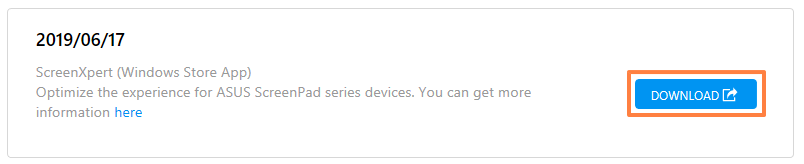
- Por favor descargue e instale el controlador [ASUS ScreenXpert Interface (Driver)].
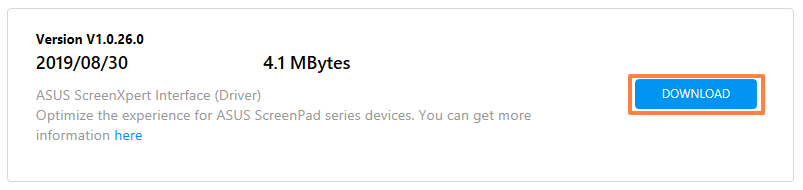
- Por favor descargue e instale el programa de utilidad [MyASUS (Windows Store App)].
Nota: Será dirigido a la Microsoft Store para descargar e instalar este programa de utilidad después de hacer clic en el botón DESCARGAR.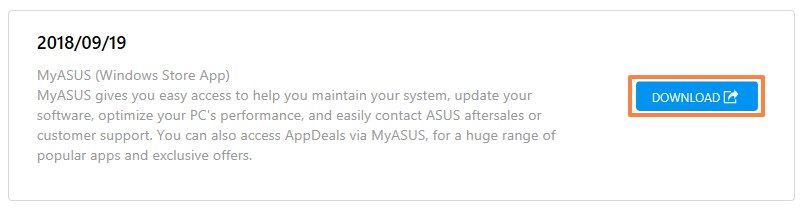
- Por favor descargue e instale el[ASUS System Control Interface V3 (Driver)] driver.

- Por favor, descargue e instale el programa de corrección [ScreenPad2 Optimizer].
Nota: Esta herramienta podrá corregir la resolución de ScreenPad 2.0, la rotación, la visualización anormal de ScreenPad 2.0 y la incapacidad de operar ScreenPad 2.0, para asegurar el funcionamiento de ScreenPad 2.0.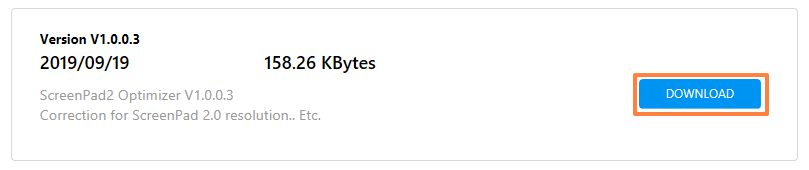
Pregunta 1: ¿Por qué la interfaz del segundo panel es anormal?
Respuesta 1: Debido a que el comportamiento de Windows 11, versión 22H2 cambió, causó que el 'modo de señal activa' cambiara. Si un usuario cambia la resolución de ScreenPad, mostrará una pantalla negra en el ScreenPad. Puede elegir una de las siguientes opciones para resolver este problema.
- Actualice el driver de ASUS ScreenXpert Interface a la versión V.3.0.2.0 o la última versión, luego reinicie su ordenador.
- Descargue y ejecute ScreenPad Optimizer a la versión V1.2.3.0 o la última versión.
Pregunta 2: ¿Por qué se superponen la interfaz de ScreenXpert App Switcher y los diseños de Microsoft Snap?
R2: Cuando un usuario arrastra la ventana de la aplicación, mostrará diseños Snap desde la parte superior de la pantalla. Esta es una nueva característica de Microsoft Windows 11, versión 22H2. La interfaz de usuario emergente se superpondrá con el conmutador de aplicaciones de ScreenXpert.
Podrías desactivar la función de diseños Snap desde Configuración de Windows > Sistema > Multitarea > Ventana Snap y desmarcar 「Mostrar diseños Snap cuando arrastro una ventana a la parte superior de mi pantalla」.
Pregunta 3: ¿Por qué el menú de Inicio aparece junto cuando deslizo hacia arriba desde la parte inferior del ScreenPad para llamar a la barra de navegación?
R3: ASUS cambió el gesto de deslizar hacia arriba en ScreenXpert a hacer clic en un ícono de flecha para mostrar la barra de navegación. Por favor, actualiza la aplicación ScreenXpert a la versión V3.0.7.0 o la última versión, para obtener una mejor experiencia.
Si su problema no se resuelve con la solución e información anteriores, por favor contacte al centro de servicio al cliente de ASUS para obtener más ayuda.